안녕하세요 오늘은 삼성노트북에 SSD를 추가하는 방법에 대해서 포스팅 하겠습니다.
시작합니다.
1. 준비물 : 앞면이 넓은 헤라 (다이소, 철물점에서 구비), 십자 또는 일자 드라이버 (안경 나사 조절시 쓰는 크기)
→ 준비물은 이게 끝입니다.
2. 조립은 분해 → 역조립 순이죠





3. 다음으로 조금 난이도가 있습니다.
→ 넓적한 헤라를 사용하여 아래 그림에 보이는 부위부터 과감히 비틀어줍니다!


이렇게 헤라를 하단부부터 끼워서 헤라를 비튼다고 생각하시고 과감하게 비틀어주면
"뚜두두둑" 부서지는 소리가 나면서 분리가 됩니다.
실제 부서지는 소리가 아니니 겁먹지 마시고 과감히 비틀어서 조금조금씩 4방면(FRT, RR, LH, RH) 모두 비틀어서
분리 시키시면 됩니다.

4. 거의 다 왔습니다. 노트북 하단 덮개를 제거하셨으면 SSD장착할 곳을 찾으면 되겠죠?
→ 우측 하단에 있는 은색으로 보호되어 덮여있는 저곳이 바로 SSD저장장치를 삽입할 곳입니다.

마찬가지로 총 4곳의 나사를 제거해 줍니다. (LH1개, RR2개, RH1개)

덮개를 다 제거하셨다면 기존에 장착되어 있던 SSD저장장치가 보입니다.
(작고...아름답네요)

자 여기서 이제 우측에 보면 딱 저장장치 들어갈만한 포지션이 되어있죠??
저기에 홈에 맞추어 끼워줍니다.

위치에 맞게끔 12시 방향으로 살짝 힘을 주어 밀어넣어주면 됩니다.

SSD저장장치가 2개 모두 장착 완료된 모습입니다.
5. 이제 조립은 분해의 역순!!!
1번 ~ 3번까지의 과정을 역순으로 재조립하면 끝입니다.
6. 조립을 완료하였다면 다음으로 컴퓨터 전원을 누른뒤 정상 인식되는지 확인하면 되겠죠?
→ 대부분 바로 정상 인식 되나 내컴퓨터 눌러서 보면은 활성화되어 있지 않습니다.
7. 자 윈도우10이든, 11이든 검색으로 가셔서 "디스크 관리"를 검색해서 실행시켜줍니다.
8. 그러면 용량은 적용되어 있는데 할당되지 않은 디스크 라고 나옵니다.
9. 그 디스크를 클릭하고 오른쪽클릭하셔서 디스크 초기화를 해줍니다.

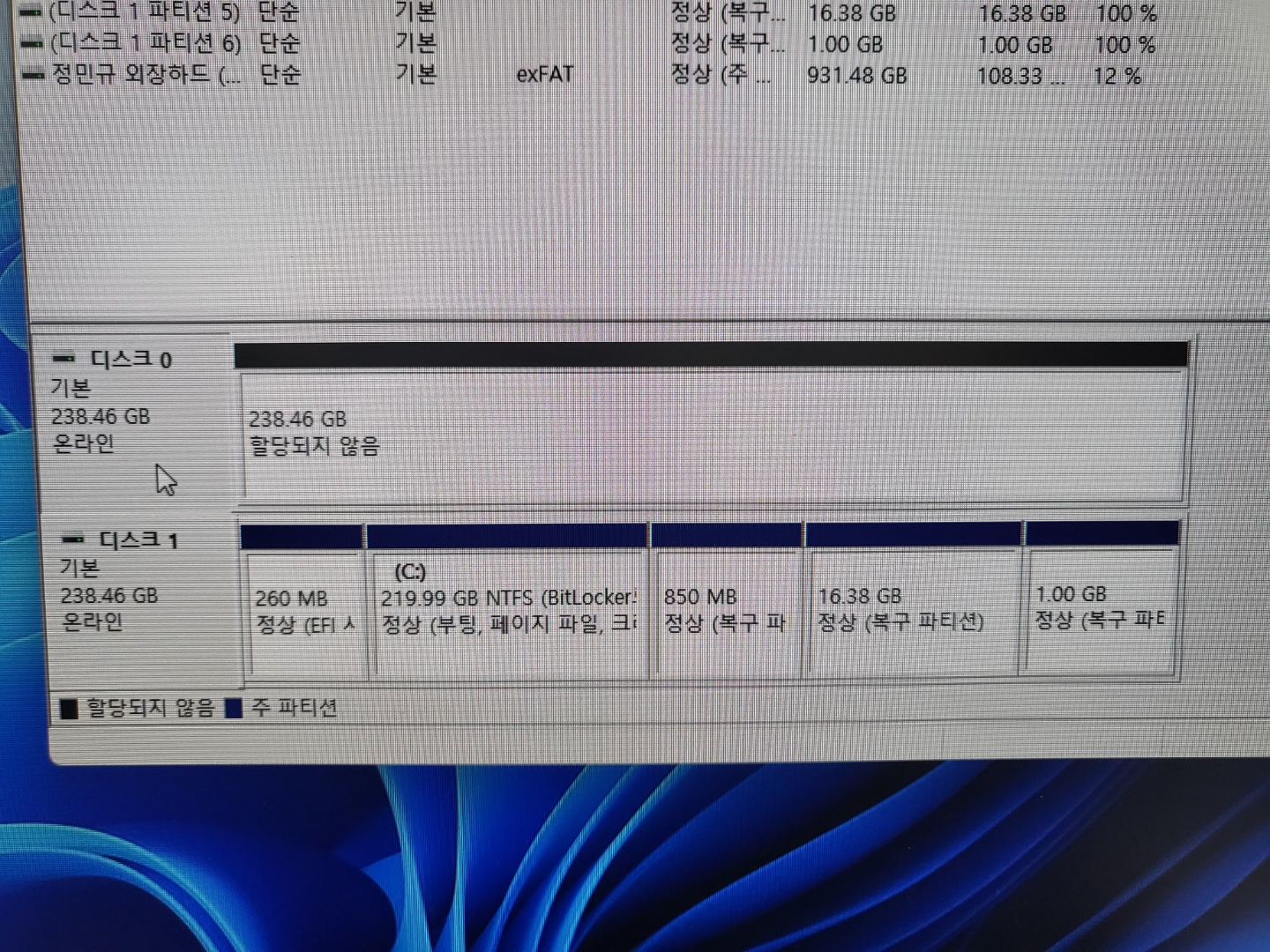

여기서 새 단순 볼륨으로 설정을 완료하면 디스크가 정상 가동되는것을 바로 확인 할 수 있습니다.
재부팅 1번 한 뒤 다시한번 정상 작동하는지도 확인해보세요
이상입니다 ^^
궁금한점있으면 댓글로 남겨주세요
#미쓰스토리, #미스스토리, #SSD추가, #삼성노트북, #삼성노트북 SSD추가방법, #노트북SSD추가방법,
'실생활 HoneyTIP ★' 카테고리의 다른 글
| 자동차 후석커튼 설치(순정형) (0) | 2023.11.22 |
|---|---|
| BMW 520D 자동차 키 배터리 교체 (0) | 2023.11.16 |
| [미쓰스토리] BMW 520D 에어컨필터 교체방법 (0) | 2023.08.10 |
| [미쓰스토리] 르노삼성자동차, SM3전조등 교체방법 (7) | 2021.10.31 |
| [미쓰스토리] 통영, 거제, 남해여행 추천코스 (0) | 2021.09.30 |


